Hallo Community,
In der heutigen Anleitung wollen wir uns einmal mit dem Nachtmodus unter Windows 10 beschäftigen. Dieser soll das blaue Licht filtern, welches Menschen nachgewiesenermaßen schlechter schlafen lässt. Daher hat Microsoft in seinem Windows 10 Betriebssystem den Nachtmodus implementiert. Wo Ihr den Nachtmodus findet und wie Ihr den Nachtmodus verwenden könnt, das möchten wir heute einmal aufzeigen. Los geht’s:
Schritt 1, Den Nachtmodus aktivieren:
- Zuerst öffnet Ihr das Info-Center. Klickt dazu auf die eckige Sprechblase, ganz rechts in eurer Taskleiste. Das Info-Center öffnet sich nun. Sollten bei Euch die Schnellstarttasten reduziert sein, dann klickt einmal auf den Button „erweitern“ und der Schnellstartbutton „Nachtmodus“ sollte nun erscheinen.
- Um den Nachtmodus nun zu aktivieren, klickt Ihr auf den Schnellstartbutton „Nachtmodus“ . Damit ist der Blaulichtfilter aktiv.
- Um den Nachtmodus wieder zu deaktivieren, müsst Ihr einfach wieder auf den Schnellstartbutton „Nachtmodus“ klicken. Es gibt aber auch die Möglichkeit, den Nachtmodus zu automatisieren. Wir wollen nun, auf die erweiterten Einstellungen der Funktion Nachtmodus eingehen.
Schritt 2, Die erweiterten Einstellungsmöglichkeiten der Funktion Nachtmodus:
- Um die erweiterten Einstellungsmöglichkeiten, der Funktion Nachtmodus aufzurufen rechtsklickt Ihr einfach auf den Schnellstartbutton „Nachtmodus“. Das Kontextmenü „Zu Einstellungen wechseln“ öffnet sich. Klickt dort drauf und die erweiterten Einstellungen, der Funktion Nachtmodus öffnen sich.
Schritt 3, Die erweiterten Einstellungsoptionen der Funktion Nachtmodus:
- Zuerst habt Ihr hier auch nochmal die Möglichkeit, den Nachtmodus zu aktivieren bzw. zu deaktivieren. Und zwar über den Wählschalter „Ein/Aus“. Indem Ihr auf den Button „Einstellungen für Nachtmodus“ klickt, kommen wir nun in die erweiterten Einstellungsoptionen, der Funktion Nachtmodus.
- Nun sind wir in den erweiterten Einstellungsoptionen der Funktion Nachtmodus angekommen. Hier gibt es verschiedene Möglichkeiten zur Einstellung.
- Über den Schieberegler „Farbtemperatur im Nachtmodus“ , könnt Ihr die Farbwiedergabe in der Funktion Nachtmodus, nach euren „Bedürfnissen/Geschmack“ anpassen.
- Mit der Funktion „Planen“, könnt Ihr die Funktion Nachtmodus automatisieren. Hier habt Ihr zwei Auswahlmöglichkeiten. Die erste „Sonnenuntergang bis Sonnenaufgang“ legt, je nach Zeitzone in der Ihr euch bewegt, die Zeiten wann die Funktion Nachtmodus aktiv sein soll automatisch fest. Sommerzeit und Winterzeit werden dabei ebenfalls beachtet. Bei der zweiten Auswahlmöglichkeit, könnt Ihr den Zeitraum wann die Funktion Nachtmodus aktiv bzw. inaktiv sein soll, selber definieren. Gebt hier einfach Eure bevorzugten Zeiten, bei „Einschalten/Ausschalten“ ein. Nun „startet/endet“ die Funktion Nachtmodus, in dem von Euch festgelegten Zeitraum.
Somit sind wir auch schon wieder am Ende unserer heutigen Anleitung angekommen. Wir hoffen, dass auch diese Anleitung für Euch hilfreich gewesen ist. Gerne könnt Ihr eure Erfahrungen in den Kommentaren hinterlassen. Solltet auch Ihr neue Anregungen für Anleitungen besitzen, dann schickt oder schreibt diese uns. Wir werden dann versuchen, daraus eine neue Anleitung zu erstellen, soweit uns das möglich ist. Ihr werdet natürlich in der Anleitung lobend erwähnt.
Euer WindowsUnited Team



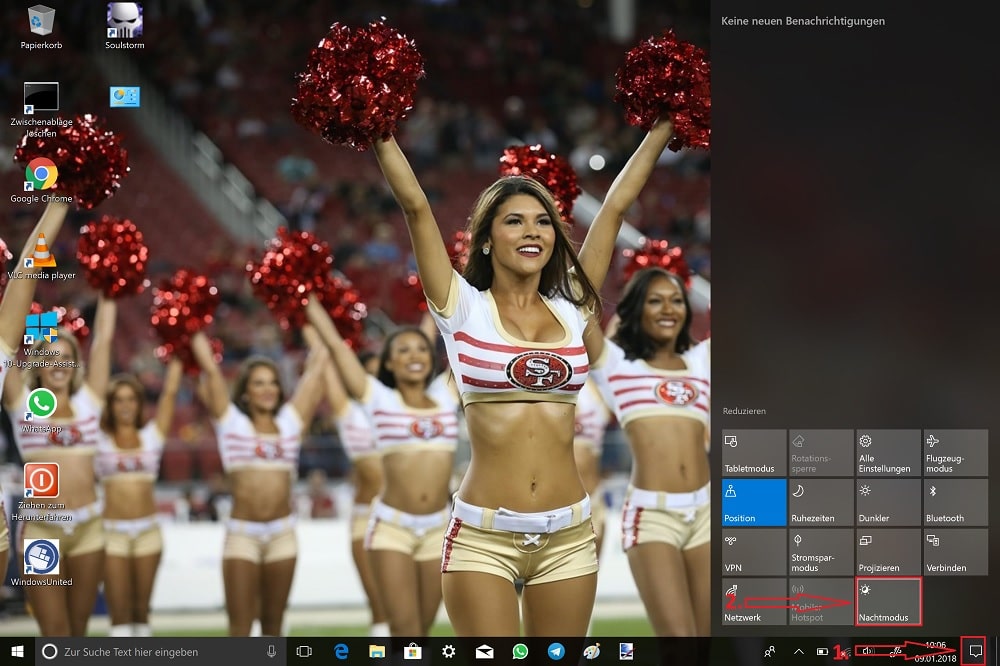
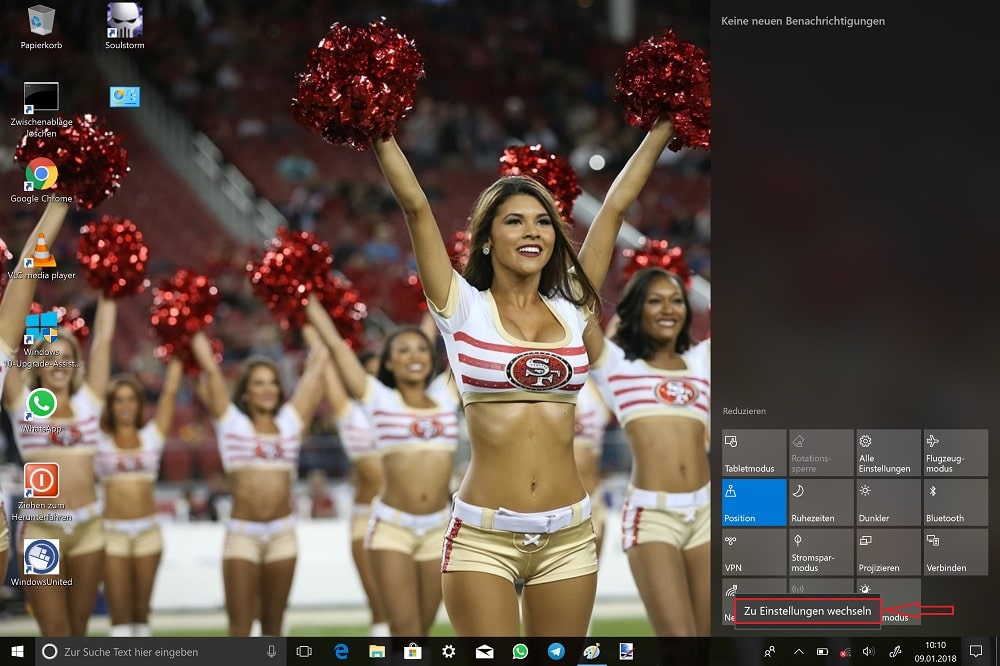
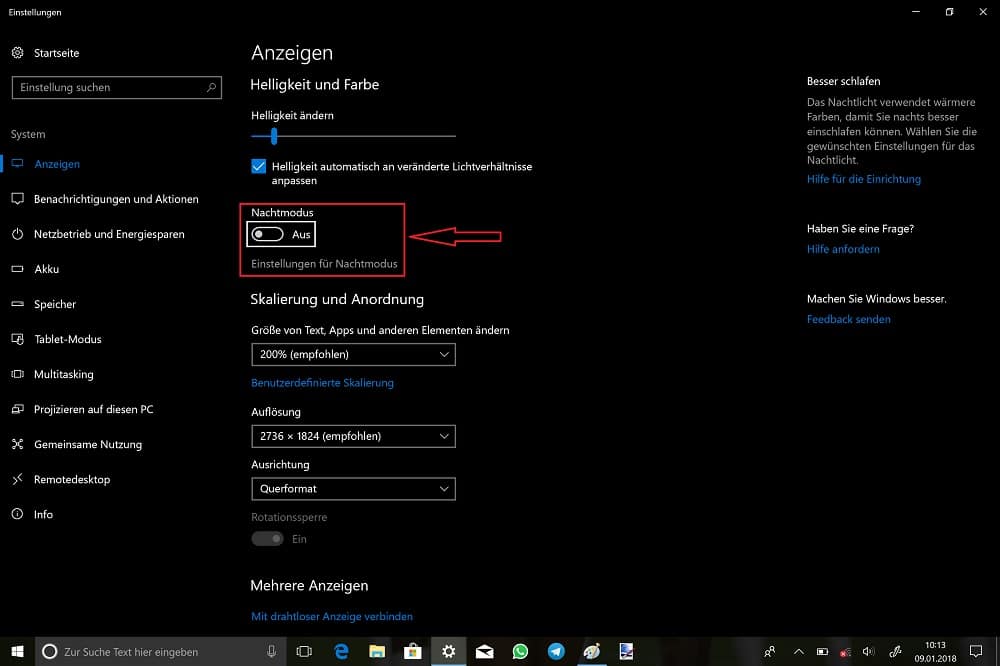
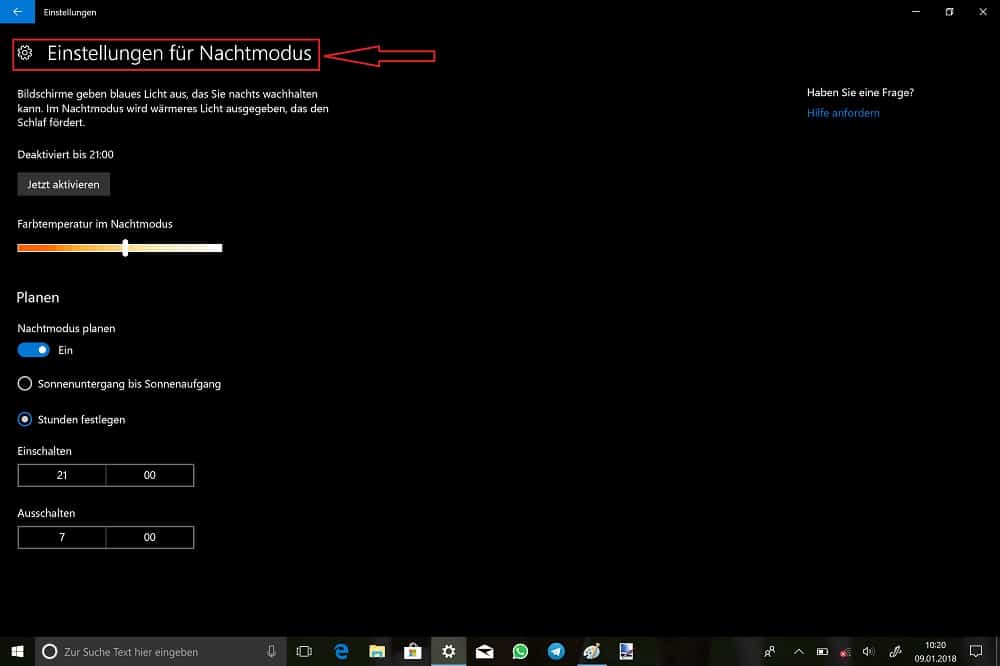






Vielen dank 👍
Der erste Absatz des Artikels ist ja grausam zum Lesen. Dieser soll….? Was??
Dein „grausam ZUM lesen“ liest sich auch grausam.
Auf dem Handy wäre es jetzt noch schön. Auf meinem Surface 3 nutze ich es ganz gerne
Wird auf dem Handy nicht mehr erscheinen. Wirst dich gedulden müssen, bis Windows 10 ARM auf einem smartphoneärtigen Formfaktor erscheint.
Evtl. findet sich ja ein programmierer, der das noch umsetzen kann. Ist ja alles vorhanden, zumindest auf dem 950/950xl
Wie meinst du das? Das ist doch eine OS-Interne Funktion, da muss Microsoft sich mal ransetzen. Und das wird leider nicht gemacht. Aber ich finde es trotzdem gut, wenn sich Wünsche noch äußern. Auch wenn es Corp nie interessiert, was in Dtl. passiert.
Er meint Einstellungen – Extras – Farbprofil (leider nur bei den 950/xl) – Erweitert: Da kann man geziehlt die Farbe ins Warme verschieben, wie brim Nachtmodus. Allerdings muss man das immer händisch ein- und ausschalten. Zumindest speichert sich das Handy die Einstellungen für erweitert, man schaltet dann z.B. zwischen „lebendig“ und „erweitet“ hin und her.
soweit ich weiß, ist es bei Windows Mobile nicht möglich dafür eine App bereitzustellen, da Apps keine Inhalte über andere legen dürfen. Bei Android gibt es das Problem somit nicht…
Warum weißt ihr nicht darauf hin das man einfach unten links in der suche „Nachtmodus“ eintippen kann und dann sofort auf der entsprechenden Anwendung ist? ist doch viel leichter als dieses rumgeklicke…
Ich kenne viele Menschen, die das Such Feld deaktivieren
Wobei man aber auch Startmenü öffnen und lostippen kann.
Hallo zusammen,
bei mir ist die Schaltläche „nachtmodus“ grau, d.h. weder Rechtsklick noch
Linksklick bewirken etwas. Zu den Einstellungen kann ich aber auch über
andere Schaltflächen (z.B. Ruhezeiten) gelangen. Dort finde ich unter „Anzeigen“
den Schalter für „Nachtmodus ein“ aber der ist ebenfalls gegraut, d.h. nicht bedienbar.
Was kann ich tun, um das beschriebene Feature auszuprobieren?
(Windows10Pro, Version 1709, Build 16299.192)
MfG MichaG